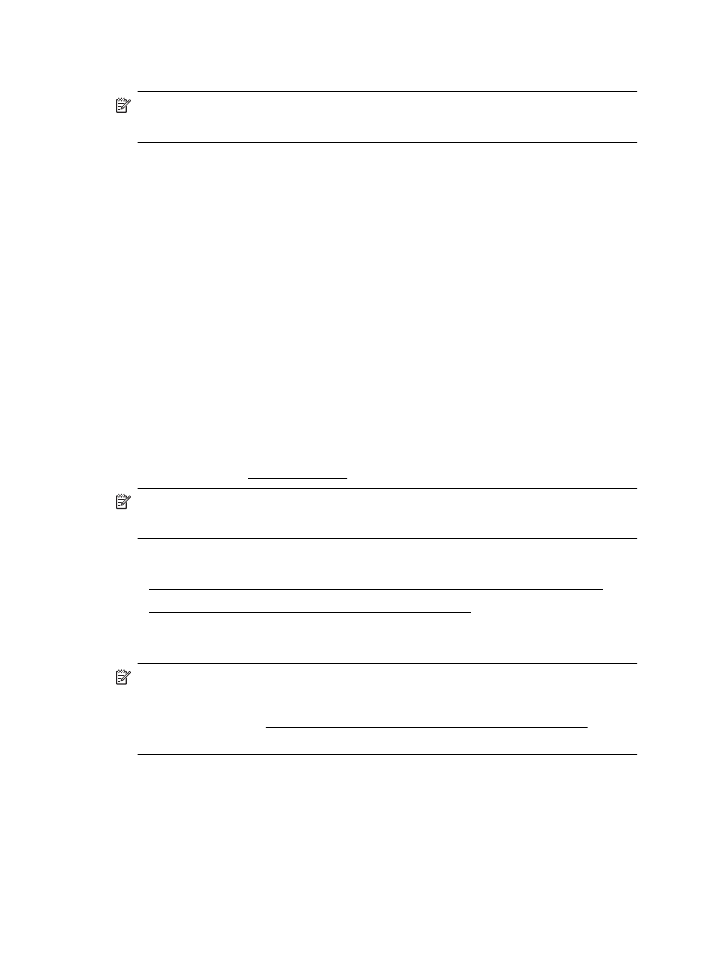
特殊な用紙またはカスタムサイズの用紙への印刷
(Mac OS X)
注記 カスタム
サイズの用紙に印刷するには、プリンタに付属して
いる
HP ソフトウェアでカスタム サイズを設定しておきます。操作
方法については、カスタムサイズのセットアップ
(Mac OS X)を参照
してください。
第
2 章
54
印刷
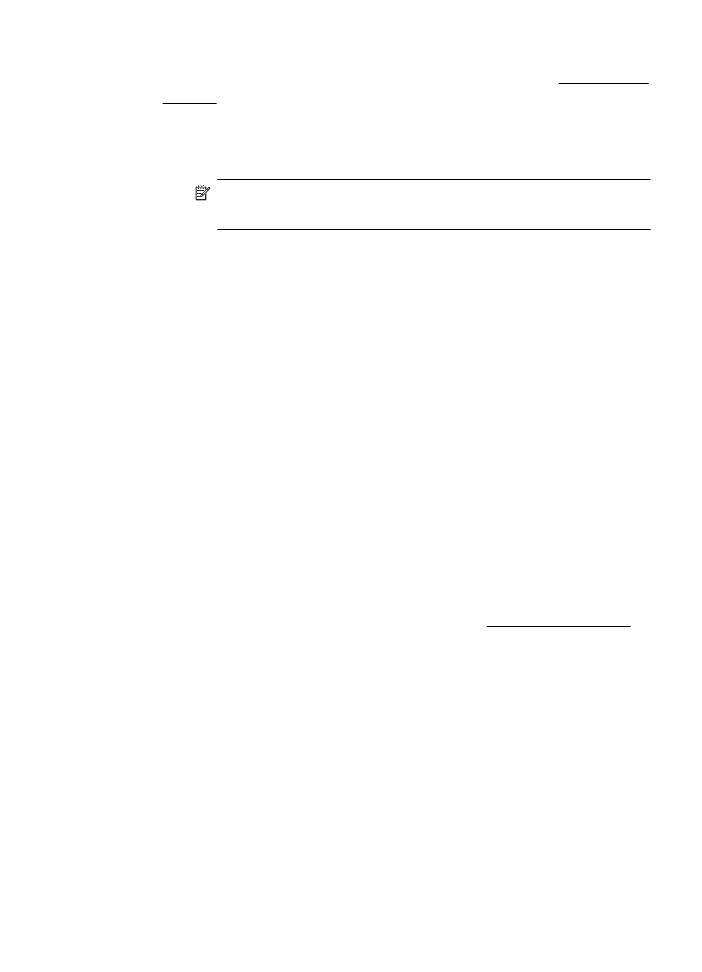
1
.
トレイに用紙をセットします。詳細については、メディアの
セットを参照してください。
2
.
用紙サイズを選択します。
a. お使いのソフトウェア アプリケーションで、[ファイル]
メニューの
[ページ設定] をクリックします。
注記
[ページ設定] メニュー項目が表示されていない
場合は、手順
3 に進みます。
b. [対象プリンタ] ポップアップ メニューで使用するプリン
ターが選択されていることを確認します。
c. [用紙サイズ] ポップアップ メニューで用紙サイズを選択
し、
[OK] をクリックします。
3
.
ご使用のソフトウェア
アプリケーションの [ファイル] メニ
ューで
[印刷] をクリックします。
4
.
使用するプリンタが選択されていることを確認します。
5
.
[用紙サイズ] ポップアップ メニューから適切な用紙サイズ
を選択します
(利用可能な場合)。
6
.
ポップアップ
メニューで [用紙の取り扱い] をクリックしま
す。
7
.
[排紙先の用紙サイズ] の下にある [用紙に合わせて調節] を
クリックし、カスタム
サイズを選択します。
8
.
必要に応じて他の印刷設定を選択します。
[印刷] をクリック
して印刷を開始します。